win10即将结束免费升级服务 win10免费升级教程
根据微软早前定下的计划,从今天(7月29日)开始,用户将不能再免费升级到WIN10操作系统,长达一年的微软免费升级推广计划正式结束。由于时间差的问题,国内用户可以多享受一天,也就是截止到7月30日18点整。还没升级的小伙伴们抓紧时间升级,那么win10怎么免费升级呢?下面,小编为大家带来了win10免费升级教程下。
win10免费升级教程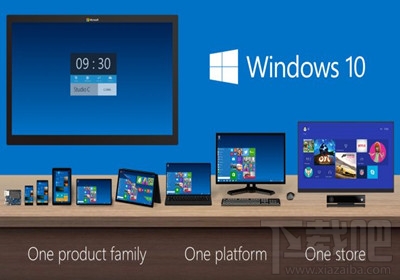
根据此前美国亚马逊网站的显示,以后要升级的话只能选择119.99美元(约合人民币745元)的WIN10家庭版或者199.99美元(约合人民币1242元)的专业版,只不过目前还没开售,也无中国区的售价。
免费使用正版Win10详细图文攻略
没有正版Win7、Win8授权的用户使用免费Win10
本类用户可能是Windows XP用户、Vista系统用户,或者是非正版授权的Win7、Win8、Win8.1 用户(例如用激活工具或其他破解版本),这部分用户可以免费无限制、无水印的使用正版Win10么?答案自然是可以的——免费加入微软Windows Insider计划,就能免费无限制无水印使用正版Win10。
根据微软规定,凡是免费注册参与Windows Insider计划的会员均可以免费使用Win10预览版,但条件是需要保持系统版本升级,因为每个预览版的激活都有期限(一般几个月内更新一次系统即可解决提示问题),用户只有不断升级安装新的Win10预览版才能保持系统的激活状态。
参与Windows Insider计划步骤:
1、注册微软账号(点此注册)

2、使用微软账号加入Windows Insider
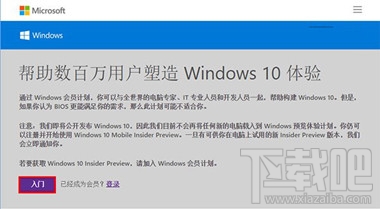
点击“入门”后,当前已登录的微软账号将自动加入计划;如果未登录账号,则会跳转到登录页面,登录成功后将自动加入
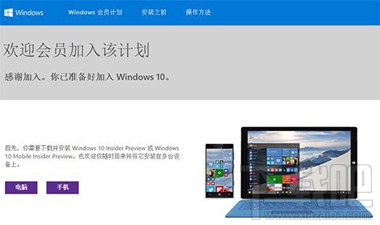
3、安装Win10预览版。
XP、Vista用户执行纯净安装有两种高效的方式
- 使用软媒魔方的“U盘启动”工具(点击下载)制作Win10安装U盘,然后用U盘启动进行安装,选择好U盘和Win10镜像文件后,点击“开始制作”。
- 使用软媒魔方的“硬盘装机”工具(点击下载)进行快速硬盘安装。
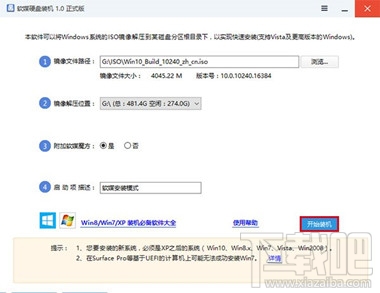
选择好“镜像文件路径”和“镜像解压位置”后,点击“开始装机”。
4、使用具有Insider会员资格的微软账号登录Win10预览版。
5、跟随微软更新Win10预览版。
相关文章:

 网公网安备
网公网安备